- Slack est incroyablement utile si vous gérez une équipe, mais vous pouvez vous transformer en un outil de gestion du travail en utilisant Asana.
- Pour connecter Asana à Slack, téléchargez simplement l'application Asana dans Slack et créez une nouvelle tâche à l'aide de la commande /asana create.
- Si vous devez gérer votre flux de travail, Asana et Slack sont une combinaison gagnante. Si vous souhaitez en savoir plus sur des services similaires, consultez notre logiciel de productivité centre.
- Vous cherchez d'autres guides Slack? Assurez-vous de consulter notreMoyeu de guides de mou.
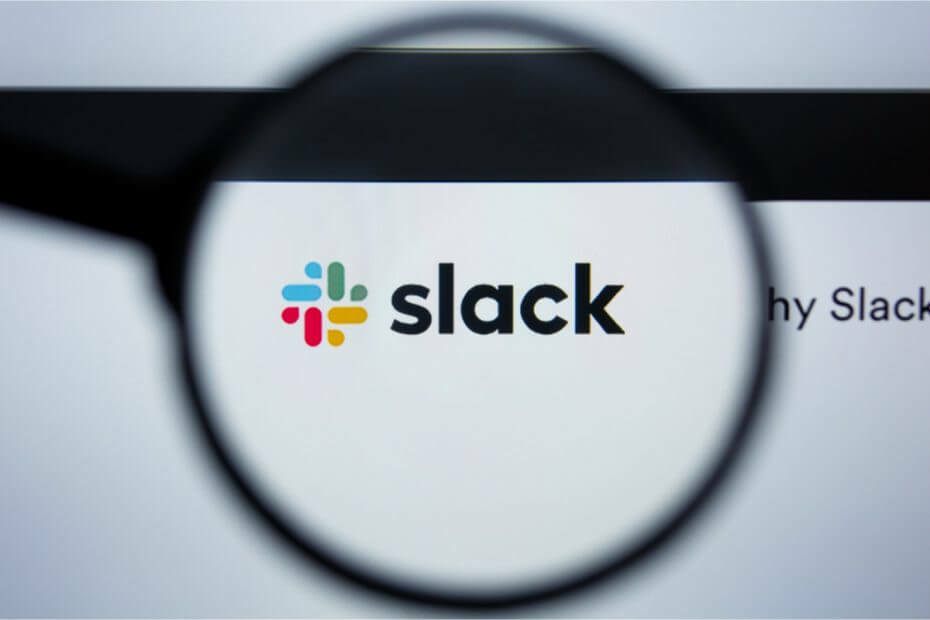
Ce logiciel maintiendra vos pilotes opérationnels, vous protégeant ainsi des erreurs informatiques courantes et des pannes matérielles. Vérifiez tous vos pilotes maintenant en 3 étapes faciles :
- Télécharger DriverFix (fichier de téléchargement vérifié).
- Cliquez sur Lancer l'analyse pour trouver tous les pilotes problématiques.
- Cliquez sur Mettre à jour les pilotes pour obtenir de nouvelles versions et éviter les dysfonctionnements du système.
- DriverFix a été téléchargé par 0 lecteurs ce mois-ci.
L'une des grandes choses à propos de la Mou plate-forme de messagerie instantanée est que vous pouvez y intégrer une grande variété d'applications Web. Slack dispose d'un vaste répertoire d'applications, qui comprend une application Asana.
Il s'agit d'une application Slack pour l'application Web de gestion de projet Asana. Par conséquent, cette application vous permet d'intégrer la gestion de projet Asana avec le Slack plateforme de messagerie instantanée.
Comment puis-je intégrer et utiliser Slack avec Asana ?
1. Ajouter l'application Asana à Slack
- Tout d'abord, vous devez ajouter l'application Asana à Slack. Pour ce faire, téléchargez l'application Asana depuis le Répertoire des applications Slack.
- Appuyez ensuite sur la Continuer bouton.
- Sélectionnez les chaînes Slack sur lesquelles Asana doit publier. Pour inclure des messages privés, cliquez sur Rechercher des chaînes.
- Par la suite, vous et tous les autres membres de l'équipe devrez vous connecter à Asana depuis Slack.
- Cliquez sur Asana dans la section Applications de la barre latérale gauche de Slack.
- Entrez ensuite cette commande dans la boîte de message: /asana.
- Cliquez sur Connectez Asana à Slack pour accorder des autorisations d'application.
- Cliquez ensuite sur le Permettre pour permettre à l'application d'accéder au compte Asana.
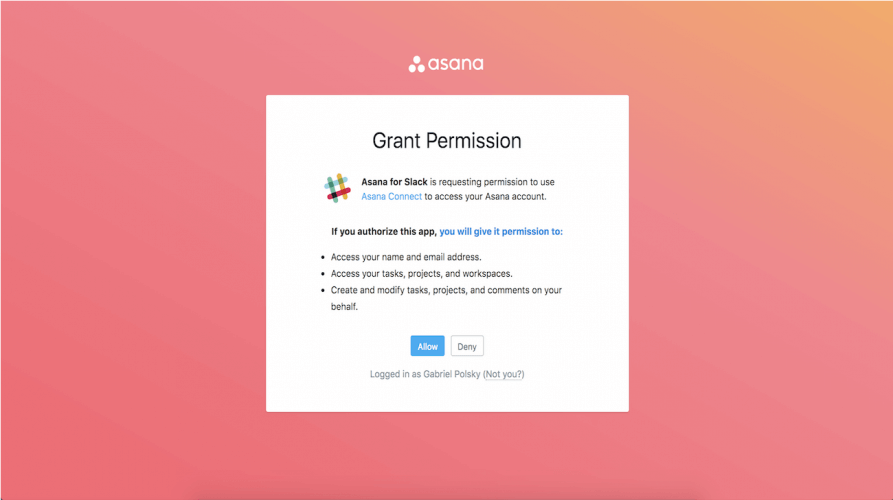
2. Configurer une nouvelle tâche Asana dans Slack
- Vous pouvez configurer des tâches Asana dans Slack. Pour ce faire, saisissez cette commande dans Slack: /asana create.
- La fenêtre de boîte de dialogue juste en dessous s'ouvrira lorsque vous appuyez sur Retour.
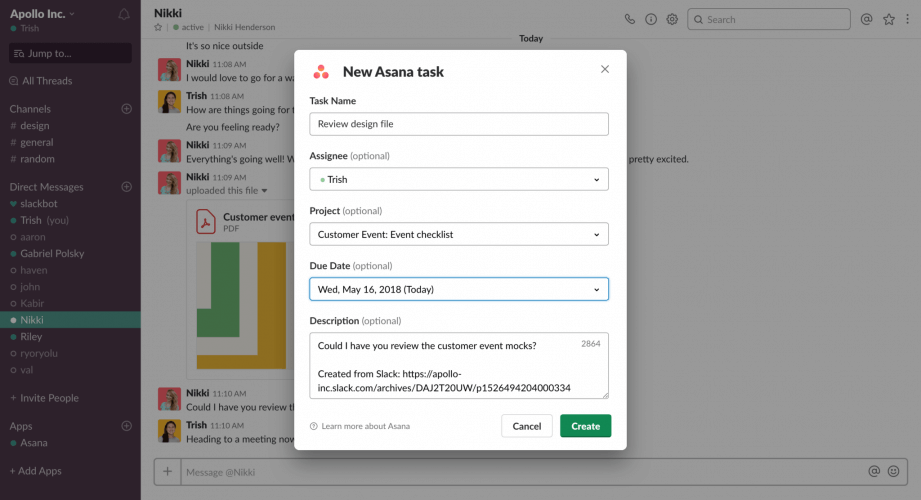
- Remplissez les zones de texte sur cette fenêtre.
- appuie sur le Créer bouton.
3. Transformer un message Slack en tâche
- Vous pouvez également configurer une tâche à partir d'un message Slack. Passez le curseur sur le message à partir duquel configurer une tâche.
- Cliquez ensuite sur le Plus d'actions bouton affiché directement ci-dessous pour ce message.
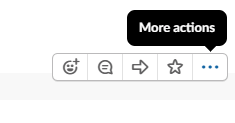
- le Plus d'actions Le menu comprendra de nouvelles options Asana. Sélectionnez l'Asana Créer une tâche option.
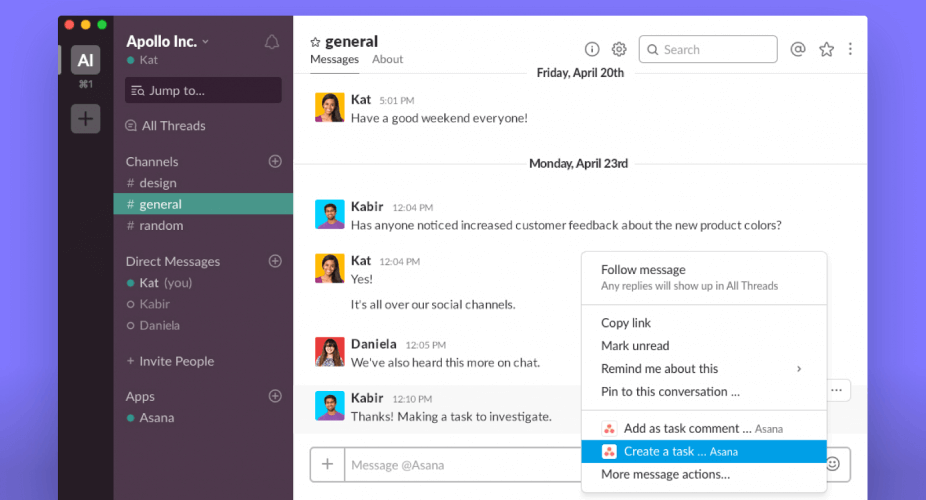
4. Configurer les notifications Asana
- Vous pouvez configurer des notifications Asana pour les chaînes Slack. Tout d'abord, sélectionnez le canal sur la gauche pour configurer une notification.
- Ensuite, entrez cette commande dans Slack: lien /asana.
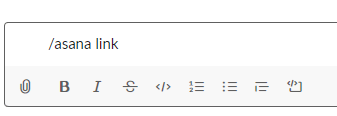
- Appuyez sur la touche Retour.
- Par la suite, vous pouvez sélectionner un projet à lier avec le canal.
5. Prendre des mesures sur les notifications de tâches Asana
Lorsque vous voyez une notification de tâche dans un canal, vous pouvez sélectionner des actions pour celle-ci. Clique le Plus d'actions menu déroulant à droite d'une notification de tâche. Ensuite, vous pouvez sélectionner Marquer comme terminé, Modifier la date d'échéance, Ajouter au projet, et d'autres options pour cela.
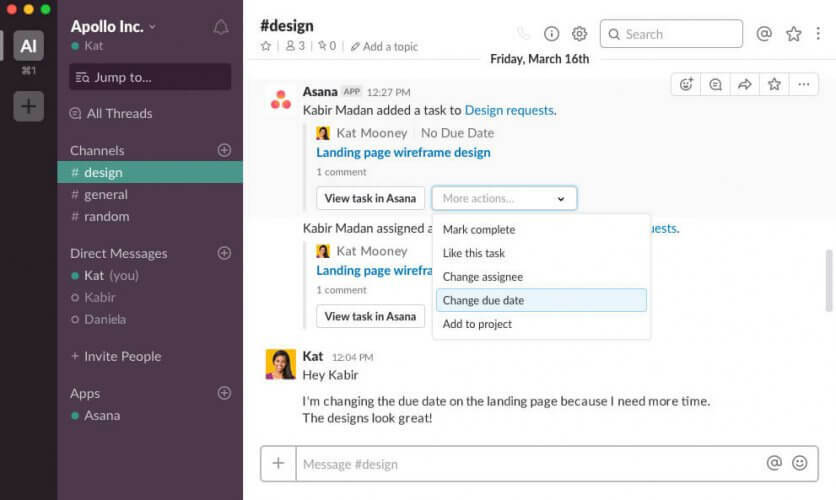
Ainsi, l'application Asana pour Slack combine efficacement les plateforme de messagerie instantanée avec la gestion de projet d'Asana. L'application permet aux utilisateurs d'agir sur les messages Slack avec les options de gestion de projet d'Asana. C'est donc une excellente extension pour les utilisateurs d'Asana.
Si vous avez d'autres questions et suggestions, n'hésitez pas à les laisser dans la section commentaires ci-dessous.
Questions fréquemment posées
Les deux applications ont leurs avantages, et bien que Slack soit meilleur pour la communication d'équipe, Asana fonctionne mieux en tant que logiciel de gestion de projet.
Pour intégrer Slack à Asana, localisez Asana dans le répertoire des applications Slack et cliquez sur Ajouter à Slack > Continuer. Choisissez maintenant les canaux qu'Asana utilisera et cliquez sur Installer.
Slack n'a pas de fonctionnalité de gestion de projet native, mais il peut gérer vos projets si vous le connectez à Asana.
Slack est parfait pour les petites équipes, et même la version gratuite offrira un large éventail de fonctionnalités à une petite équipe.
![5 meilleurs logiciels de liste de contrôle automatisée [Guide 2021]](/f/f122ffac9e9e8e8ad74d3ea6a0bf201e.jpeg?width=300&height=460)

